আসসালামুয়ালাইকুম
T-800
বেসিক একটা পোস্ট । পোস্টটা করতে মন চাইছিল না । তারপরেও করে দিলাম । একটু হলেও উপকার হতে পারে । কারণ আমরা অনেক সময় নির্দিষ্ট অ্যাপ্লিকেশন এর জন্য ডেক্সটপ শর্টকাট করতে চাই । আর এর জন্য যেই ডিরেক্টরিতে প্রোগ্রামটা ইন্সটল করেছিলাম সেই ডিরেক্টরিতে গিয়ে প্রোগ্রামের .exe ফাইলটা কপি করতে হয় এবং তারপরে ডেস্কটপে এসে Paste as Shortcut এ ক্লিক করতে হয় । ব্যাপার নতুন ইউজারদের জন্য একটু কঠিন হয়ে যায় । অথবা সহজ হলেও উইন্ডোজ এর বিল্ট-ইন যে প্রোগ্রামগুলো রয়েছে সেগুলোর ডেক্সটপ শর্টকাট তৈরি করা অনেক জটিল ব্যাপার হয়ে যায় । তাছাড়া এই Application Folder টির মাধ্যমে আপনি সহজেই যেকোন অ্যাপ্লিকেশান অ্যাক্সেস করতে পারবেন । আর তাই পোস্টটি করে দিলাম ।
ত চলুন শুরু করি ঃ-
প্রথমে ডেস্কটপে এসে রাইট ক্লিক করে New > Shortcut এ যান —
তারপর Type the Location of Item এর নিচে লিখুন ” Explorer Shell:AppsFolder ” —
তারপর Next এ ক্লিক করুন —
তারপর Type a name for this Shortcut বক্সে লিখুন ” Applications “—
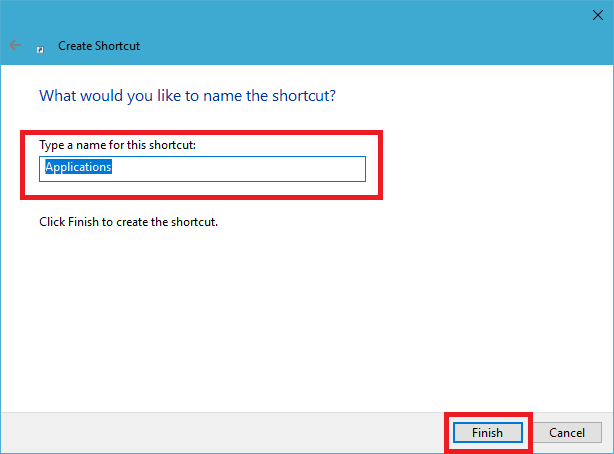
তারপর Finish এ ক্লিক করুন —
ওকে , দেখেন যে ডেস্কটপে Applications নামে একটি ফোল্ডার তৈরি হয়েছে —
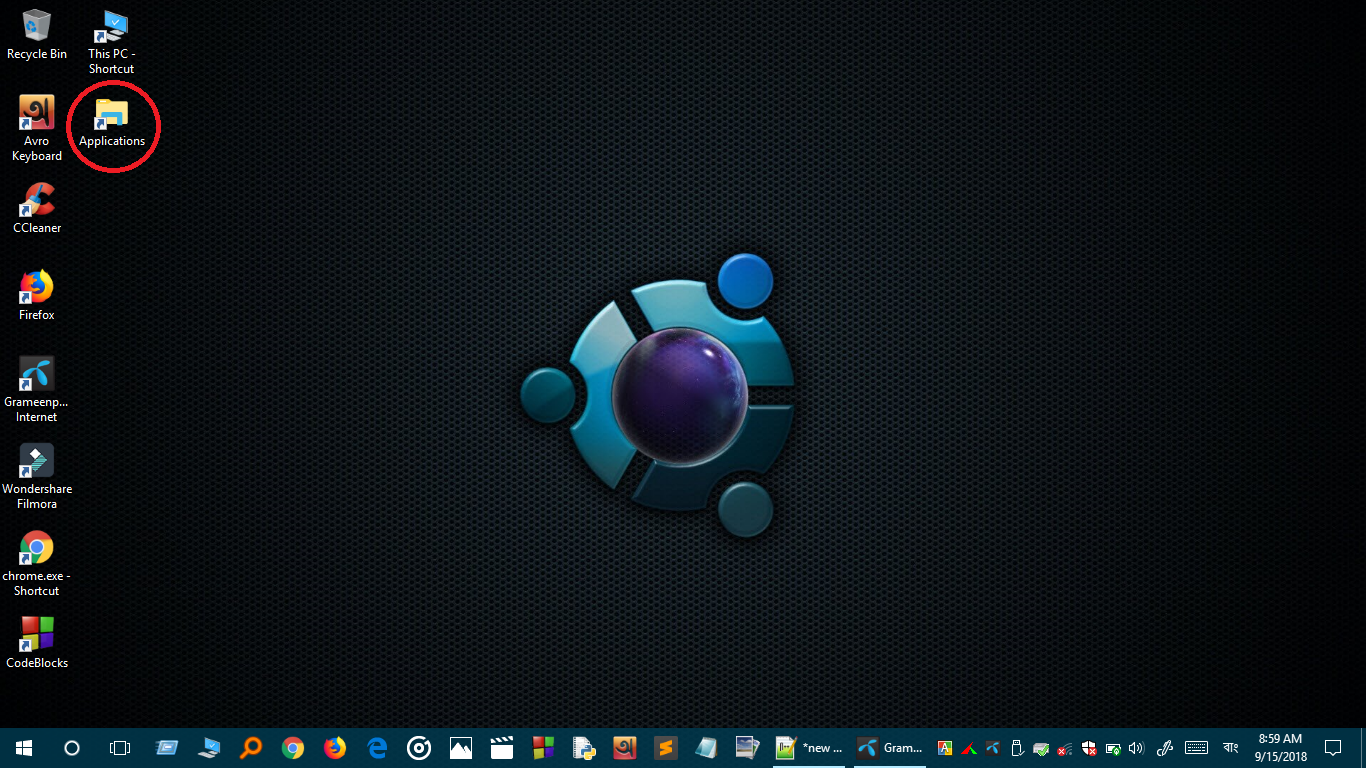
ঐ ফোল্ডারটাতে ক্লিক করলে আপনার ইন্সটল করা অ্যাপ্লিকেশানস সহ উইন্ডোজ এর বিল্ট-ইন প্রোগ্রামগুলোও শো করছে —
এখান থেকে যেকোন প্রগ্রামে ডাবল ক্লিক করে নির্দিষ্ট প্রগ্রামটি ওপেন করা যাবে ।

যেকোন প্রোগ্রামের উপর রাইট ক্লিক করে ঐ প্রগ্রামটির ডেক্সটপ শর্টকাট তৈরি করতে পারবেন এবং টাস্কবারে ও স্টার্টপেইজে পিন করতে পারবেন —
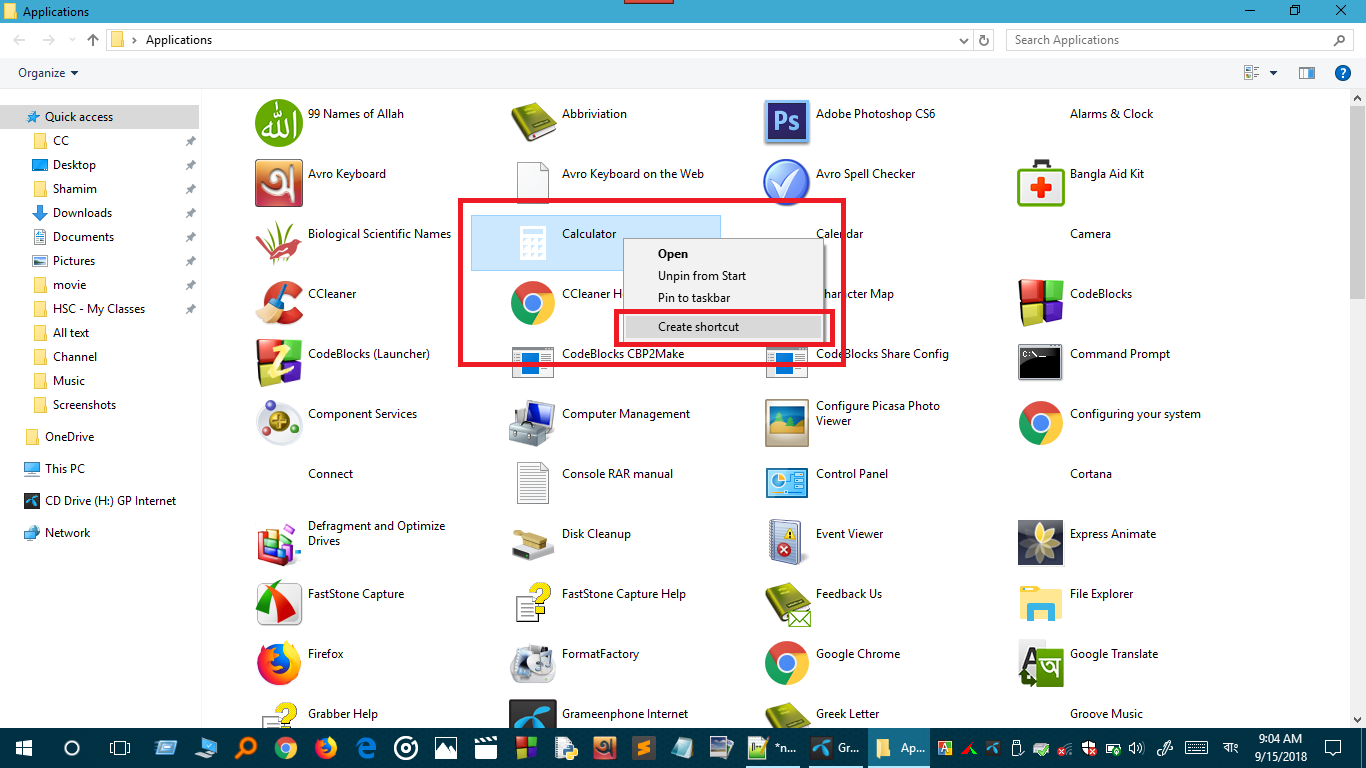
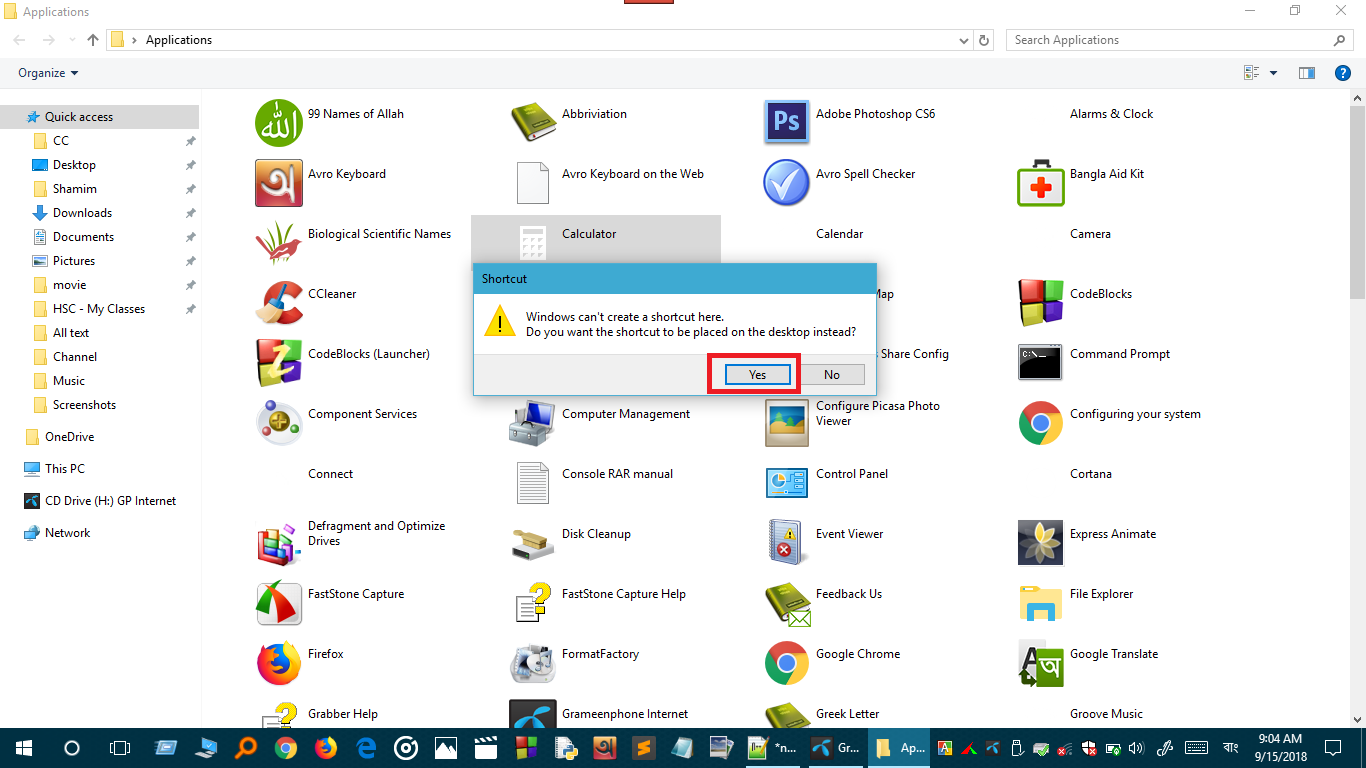
আজকের মত এখানেই শেষ ।
আগামী পোস্টে আবার কথা হবে অন্য কোন বিষয় । তবে বিষয়টা অবশ্যই আকাইম্যা পিসি সম্পর্কে ।
–আল্লাহ হাফেজ–

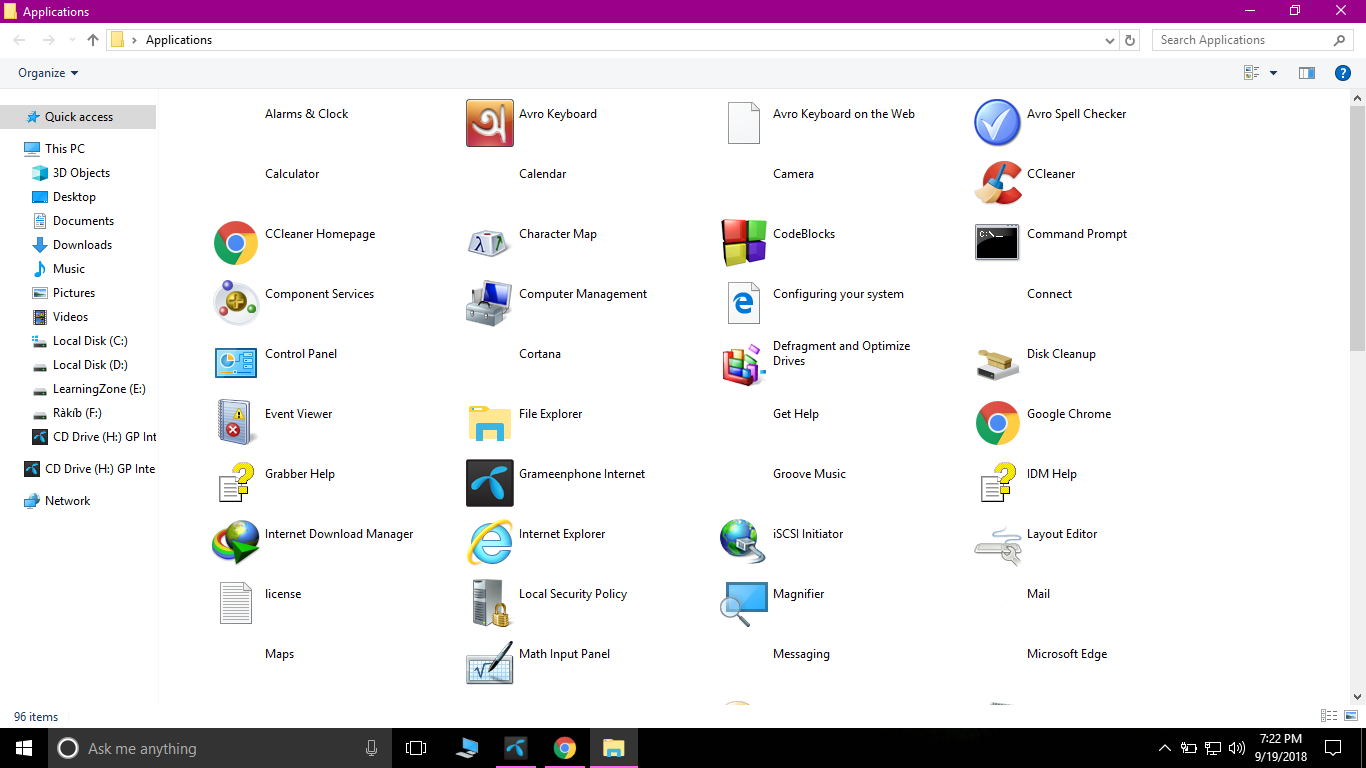

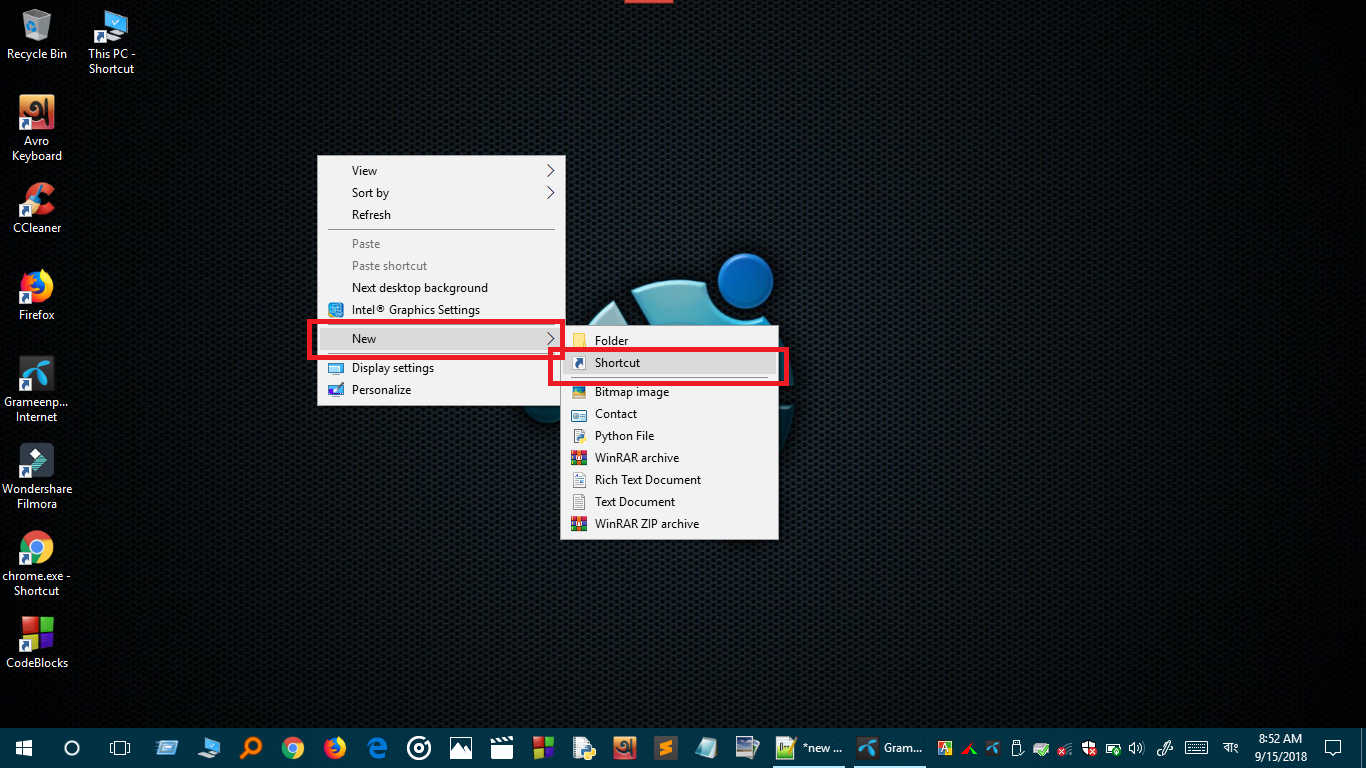
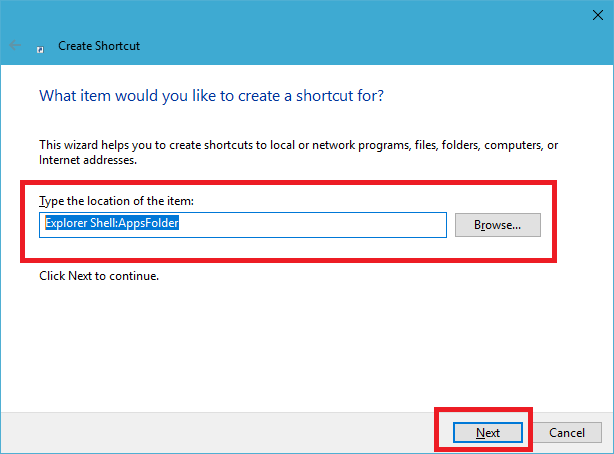
3 thoughts on "(Apps Shortcut) কিভাবে ডেস্কটপে Application Folder তৈরি করবেন সহজেই যেকোন অ্যাপ্লিকেশান অ্যাক্সেস করার জন্য ।"